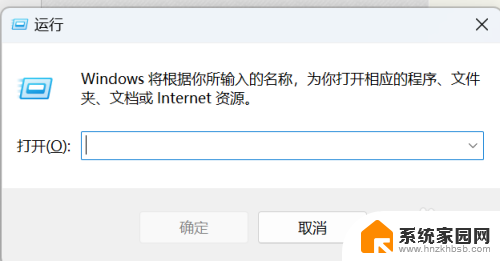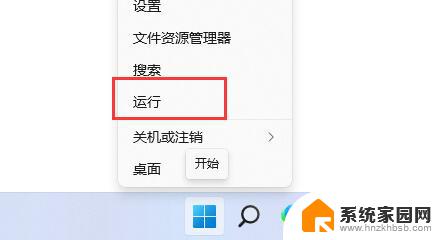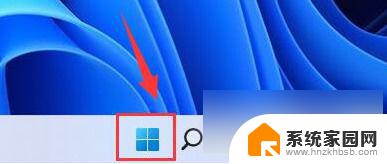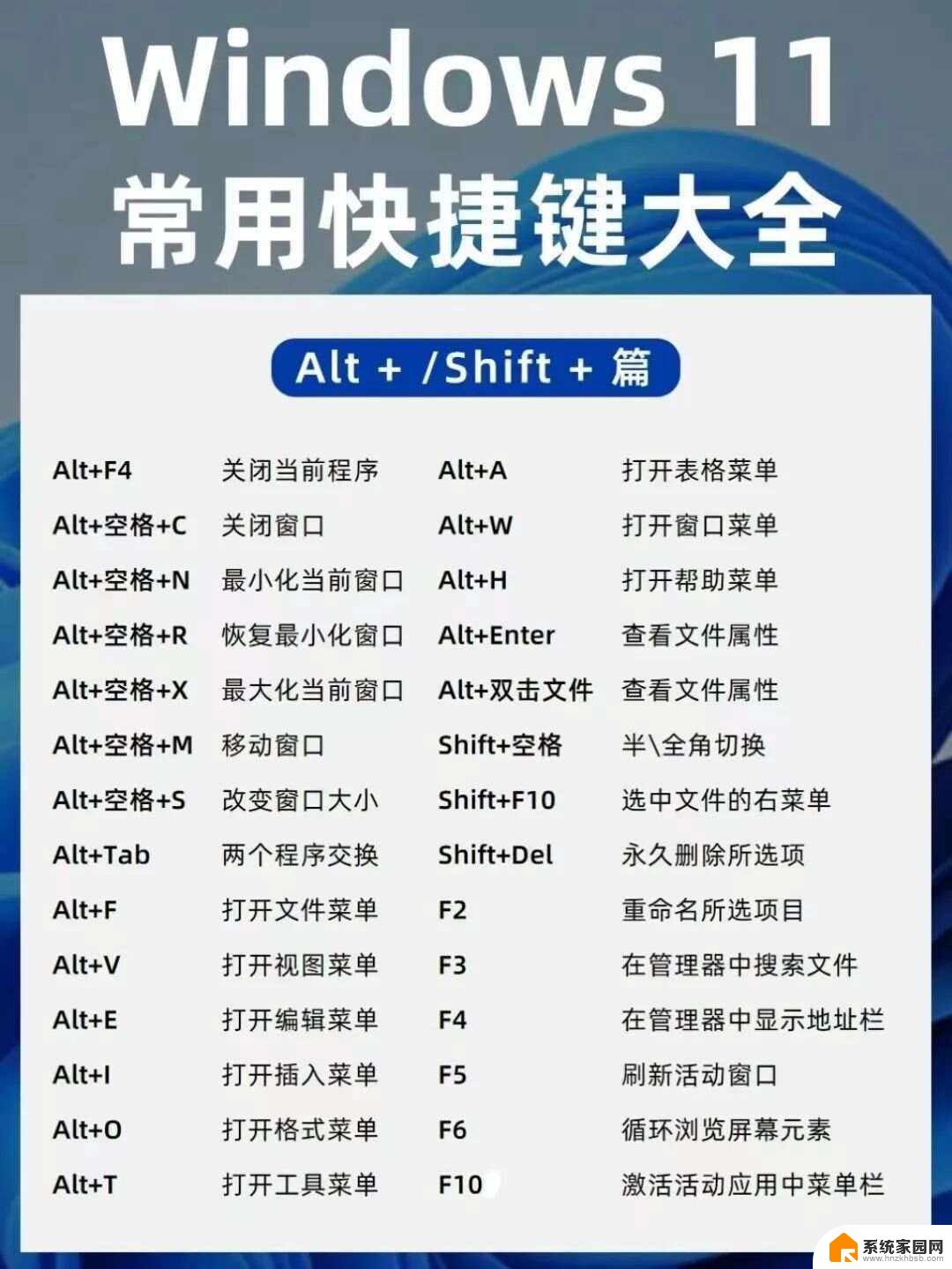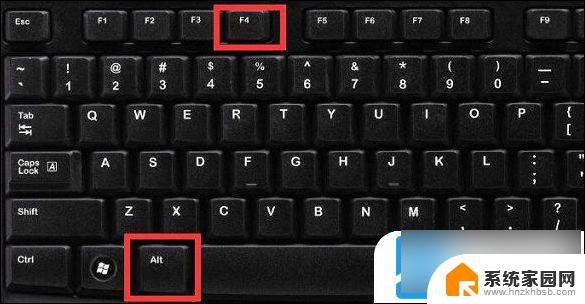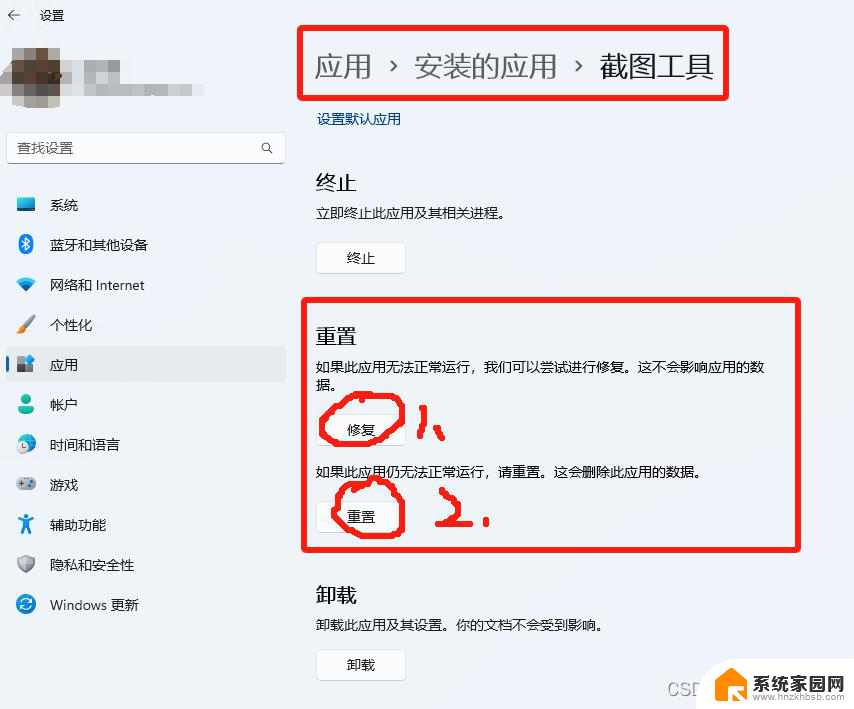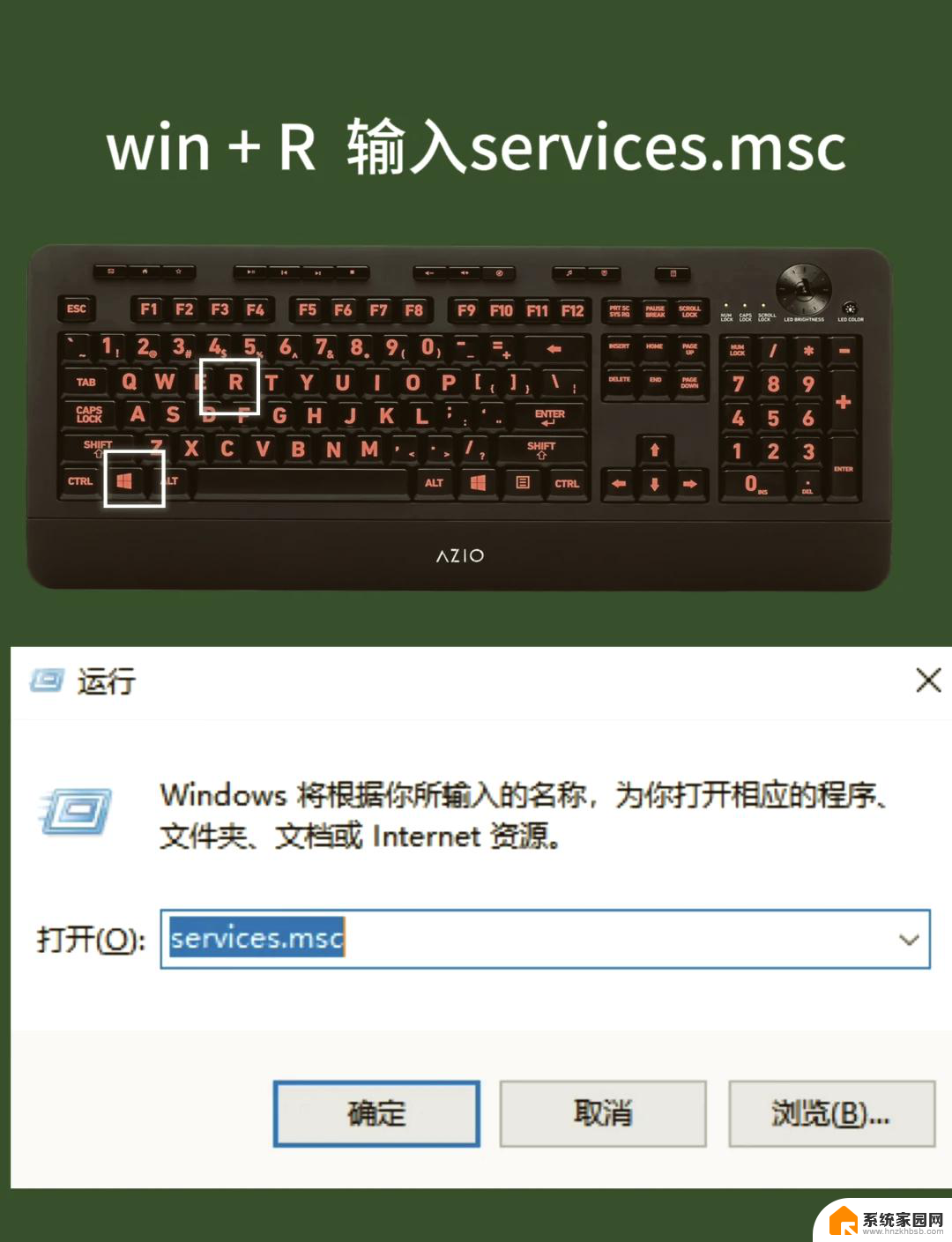windows11禁用win键 Win11禁用快捷键Win+C的技巧
Windows11是微软最新推出的操作系统版本,它带来了许多令人兴奋的新功能和改进,有时候我们可能会希望禁用一些特定的快捷键,例如Win键和Win+C组合键。禁用这些快捷键可以帮助我们避免意外的操作或者防止其他人在我们的电脑上进行未经授权的操作。今天我将与大家分享一些禁用Win键和Win+C键的技巧,让我们更好地掌控自己的电脑使用体验。

按【 Win + C 】组合键,会自动打开Microsoft Teams
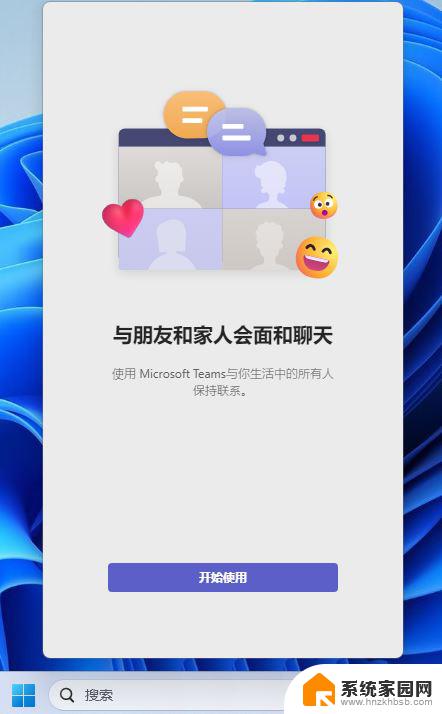
1、首先,按键盘上的【Win + X】组合键,或右键点击任务栏底部的【Windows开始图标】,在打开的隐藏菜单项中,选择【运行】;
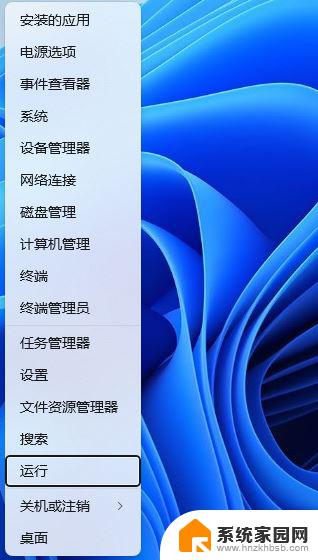
2、打开运行窗口后,输入【gpedit.msc】命令,按【确定或回车】打开本地组策略编辑器;
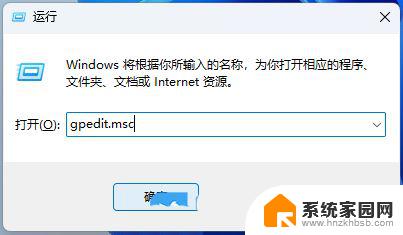
3、本地组策略编辑器窗口,依次展开到【计算机配置 - 管理模板 - Windows 组件 - 聊天】;
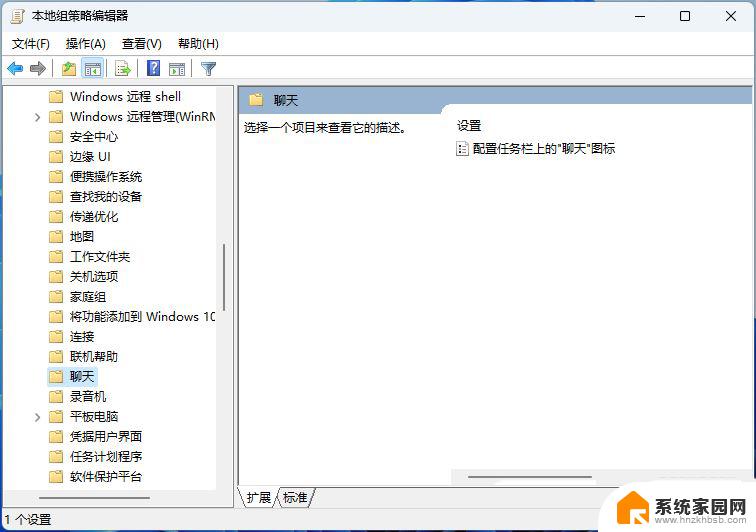
4、配置任务栏上的“聊天”图标窗口,选择【已启用】。状态选择【已禁用】,最后点击【确定】;
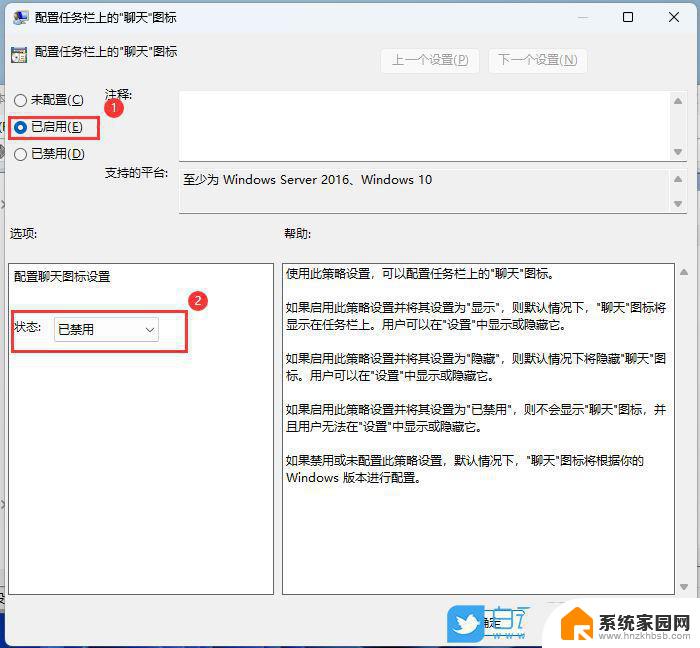
Win11 win+e快捷键用不了怎么办? Win11资源管理器打不开的解决办法
Win11中alt+tab快捷键怎么设置只在当前桌面有效?
Win11怎么设置截图工具快捷键? Win11自定义截图快捷键的技巧
以上就是禁用Windows键的全部内容,如果您遇到这种情况,您可以根据以上操作进行解决,非常简单快速,一步到位。